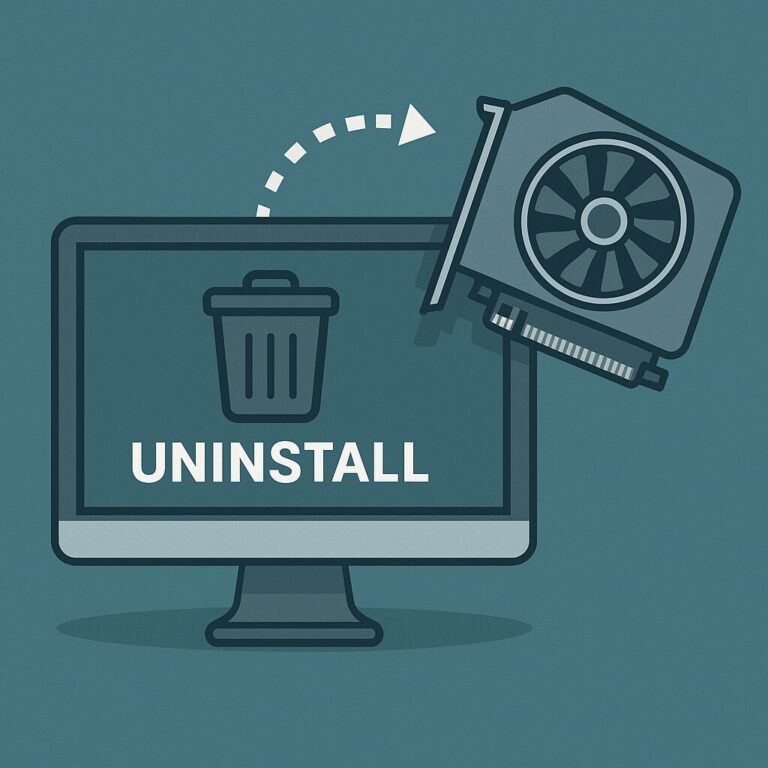Epson WorkForce 프린터 필수 설정 가이드 – Wi-Fi 연결부터 인쇄 품질까지 한 번에!
새 프린터를 설치할 때 가장 중요한 건 처음 설정입니다.
Epson WorkForce 시리즈는 고속 인쇄와 무선 연결 기능이 강점이지만,
정확한 초기 설정을 하지 않으면 연결 오류나 인쇄 품질 저하 같은 문제가 발생할 수 있습니다.
이번 가이드는 Epson WorkForce 프린터 사용자라면 꼭 알아야 할
설치, Wi-Fi 연결, 인쇄 품질, 드라이버, 유지보수까지
5가지 핵심 설정을 단계별로 정리한 완전판입니다.
Epson WorkForce 프린터 초기 설정 방법
프린터 설치 및 전원 연결 절차
-
박스를 개봉하고 보호 테이프 및 포장재 제거
-
전원 코드를 연결한 뒤 전원 버튼을 눌러 켜기
-
LCD 화면에서 언어 및 지역 선택
-
카트리지 또는 EcoTank 잉크를 장착하고 초기 충전 진행
📌 TIP
-
초기 잉크 충전은 약 10~15분 소요
-
EcoTank는 표시선까지만 잉크 주입
언어 및 지역 설정, 잉크 충전 주의 사항
-
언어는 한 번 설정하면 변경 어려울 수 있으므로 정확히 선택
-
초기 충전 중 전원을 끄지 않도록 주의
Epson WorkForce 프린터 Wi-Fi 연결 방법
Wi-Fi 설정 메뉴 위치 및 연결 단계
-
프린터에서 [설정] → [Wi-Fi 설정] 메뉴 진입
-
사용 가능한 네트워크 검색 → SSID 선택
-
Wi-Fi 비밀번호 입력 후 연결
-
연결 완료 후 테스트 인쇄로 상태 확인
Wi-Fi Direct 기능으로 스마트폰 연결하는 법
-
Wi-Fi Direct 기능 활성화 → 스마트폰에서 프린터 SSID 검색
-
비밀번호 입력 → 모바일 기기와 직접 연결 완료
📌 TIP
-
신호 약할 경우 공유기와 프린터 간 거리 조정
-
공유기 재부팅도 연결 실패 시 효과적

Epson 프린터 인쇄 품질 설정 방법
인쇄 품질 ‘보통’ vs ‘고품질’ 차이
-
[보통]: 속도 빠름, 텍스트 문서용
-
[고품질]: 사진·이미지 출력용, 인쇄 시간 길어짐
컬러/흑백 출력 모드 전환 방법
-
PC에서 [프린터 설정] → [인쇄 설정]
-
‘컬러/흑백’, ‘품질’ 항목에서 옵션 선택
-
자주 쓰는 설정은 ‘기본값으로 저장’
📌 TIP
-
사진 인쇄 전 ‘용지 종류’ 설정을 포토용지로 변경 필수
Epson WorkForce 드라이버 설치 방법
Epson 공식 사이트에서 드라이버 받는 법
-
프린터 모델 입력 → 운영체제 선택
-
최신 드라이버 및 유틸리티 다운로드
-
설치 완료 후 프린터 전원 켜고 USB 또는 Wi-Fi 연결
Epson Software Updater 사용 팁
-
자동으로 드라이버/펌웨어 확인 및 설치
-
‘업데이트 알림’ 기능으로 최신 상태 유지
📌 TIP
-
Windows 사용자는 ‘장치 관리자’에서도 수동 설치 가능
-
macOS는 AirPrint 외 전용 드라이버 설치 권장
프린터 자동 업데이트 및 유지 보수 방법
헤드 청소 및 노즐 점검 실행하기
-
프린터 화면에서 [정비] → [헤드 청소] 실행
-
‘노즐 점검’ 후 출력물 상태 확인
-
필요 시 추가 청소 및 헤드 정렬
펌웨어 및 드라이버 자동 업데이트 설정
-
Epson Software Updater 실행
-
‘자동 업데이트 확인’ 항목 체크
-
펌웨어 포함 전체 항목 업데이트 설정
📌 TIP
-
2~3주마다 테스트 인쇄 권장
-
자동 업데이트 설정 시 보안 강화 및 기능 향상
💬 자주 묻는 질문 (FAQ)
Q1. 프린터가 Wi-Fi에 연결됐는데 검색되지 않아요.
→ 프린터와 PC/모바일이 같은 네트워크에 연결됐는지 확인하세요.
공유기 재부팅 후 다시 시도하세요.Q2. 인쇄 품질이 흐리거나 줄이 생겨요.
→ ‘헤드 청소’ 실행 후 테스트 인쇄.
고급 인쇄물은 반드시 정품 잉크 + 고품질 용지 사용.Q3. 드라이버가 설치되지 않아요.
→ OS 선택 오류일 수 있음. Epson 공식 사이트에서 정확한 운영체제 선택 후 설치하세요.
Windows는 ‘장치 관리자’에서 프린터 삭제 후 재추가도 가능.Q4. 인쇄 속도가 느린데 어떻게 해결하나요?
→ ‘빠른 인쇄 모드’ 또는 ‘보통 품질’로 변경.
인쇄 대기열 정리도 필수입니다.
🔚 한 줄 요약
Epson WorkForce 프린터는 초기 설정만 잘하면, 출력 속도·품질·연결 안정성을 모두 최적화할 수 있습니다.